
Watching Netflix on your phone or laptop is great, but casting Netflix to your TV gives you a whole new experience. Whether you're watching movies with friends or catching up on a series, it's nice to see everything on a larger screen. In this blog, we will show you several easy ways on como transmitir Netflix para a TV, para que você possa desfrutar do seu conteúdo em uma tela maior.
Índice
Método 1: Usando Transmissão para Chromecast e Aplicativo de TV
Um dos modos mais simples de fazer a transmissão do Netflix para a sua TV é usando o Transmitir para Chromecast e aplicativo de TV. This app works by connecting your phone or tablet to a Chromecast device or a TV that has Chromecast built-in or supports casting. Here's how to cast Netflix to TV from phone:

Aqui estão os passos para transmissão do Netflix usando o aplicativo Cast for Chromecast and TV:
Paso 1. Baixe o aplicativo de Transmissão para Chromecast e TV da sua loja de aplicativos. Você pode encontrá-lo para dispositivos Android e iOS.
Baixe o TV Cast para o Chromecast
Paso 2. Certifique-se de que tanto o seu telefone quanto a sua TV estejam conectados à mesma rede Wi-Fi. Isso é crucial para uma transmissão bem-sucedida do Netflix.
Paso 3. Depois que o aplicativo estiver instalado, abra-o. Ele irá escanear por dispositivos conectados à mesma rede Wi-Fi.
Paso 4. Toque na área de conexão e o aplicativo mostrará uma lista de dispositivos disponíveis. Toque na sua TV com Chromecast ou em qualquer TV que esteja pronta para transmissão.
Paso 5. Ative o Espelhamento recurso na interface do aplicativo.

Passo 6. Agora, abra o aplicativo Netflix no seu telefone. Você deve ver o conteúdo na tela da sua TV.
Método 2: Usando o Chromecast integrado
O Chromecast integrado pode ser encontrado em muitas TVs inteligentes, como TVs Philips, Polaroid, Sharp, Skyworth, Soniq, Sony, Toshiba e Vizio. Se você tiver uma dessas, seja com um iPhone ou dispositivo Android, a transmissão do Netflix para a TV é fácil.
Here's how to cast Netflix from phone to TV:
Paso 1. Abra o aplicativo Netflix no seu dispositivo móvel e faça login no Netflix.
Paso 2. Na aplicação Netflix, toque no Transmissão ícone no canto superior ou inferior direito da tela.
Paso 3. Selecione a TV na qual você deseja assistir Netflix.
Paso 4. Escolha um programa de TV ou filme e pressione Jogar.
Depois que o conteúdo aparecer na sua TV, você pode avançar, retroceder, pausar ou alterar as configurações de áudio ou legendas do seu dispositivo móvel para ter uma melhor experiência de visualização em tela grande.
Método 3: Usando a segunda tela da Netflix
How to screen share Netflix? Fortunately, the Netflix app allows you to sync to select TVs and streaming media players for big-screen streaming. Here's how:
Paso 1. Conecte seu dispositivo móvel (Android ou iOS) à mesma rede Wi-Fi que sua TV.
Paso 2. Inicie o aplicativo Netflix na sua TV e no seu dispositivo móvel e faça login na mesma conta da Netflix nos dois dispositivos.
Paso 3. Escolha o Transmissão ícone no canto superior ou inferior direito da tela.
Paso 4. Selecione o dispositivo no qual você gostaria de assistir à Netflix.
Paso 5. Selecione o conteúdo que deseja assistir e pressione Jogar.
Você pode fazer a transmissão do Netflix para a TV dessa forma? Se você encontrar problemas, tente Solução de problemas do Netflix 2ª Tela para TVs.
Método 4: Usando AirPlay (Para Usuários da Apple)
Se você tiver um dispositivo Apple, como um iPhone ou iPad, você pode usar AirPlay Para conectar a Netflix à sua TV, certamente, sua TV deve ter o AirPlay habilitado. Caso contrário, você pode configurar uma Apple TV ou instalar um aplicativo receptor AirPlay (como AirMirror) na sua TV para atualizar sua compatibilidade.

Everything is ready, and here's how to connect Netflix to TV using AirPlay:
Paso 1. Ambos os seus dispositivos Apple e a TV com AirPlay (ou Apple TV) devem estar conectados à mesma rede Wi-Fi.
Paso 2. Inicie o aplicativo Netflix no seu iPhone ou iPad.
Paso 3. Enquanto assiste a um filme ou programa, deslize para cima ou para baixo (dependendo do seu dispositivo) para abrir o Centro de Controle. Você deve ver o AirPlay ícone.
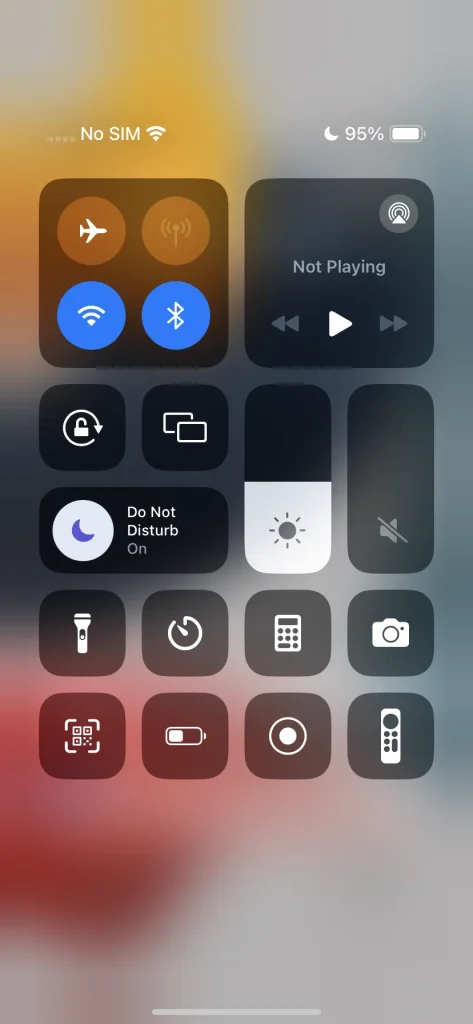
Paso 4. Toque na AirPlay Ícone e escolha sua TV ou Apple TV da lista.
Paso 5. Seu conteúdo da Netflix agora aparecerá na sua TV. Você pode usar seu iPhone ou iPad como controle remoto para pausar, reproduzir ou pular episódios.
Método 5: Usando Espelhamento de Tela (Para Usuários de Android)
If you're using an Android phone or tablet, you can cast Netflix to your TV by enabling screen mirroring. This method is particularly useful if you don't have a Chromecast but have a Smart TV. Here's how:
Paso 1. Vá para as configurações do seu dispositivo Android, procure o Espelhamento or Transmissão opção, e ligue-a.

Paso 2. Sua TV deve aparecer na lista de dispositivos disponíveis. Selecione-a para estabelecer uma conexão.
Paso 3. Depois de conectado, abra o aplicativo Netflix no seu telefone.
Paso 4. Agora, tudo o que você reproduzir na Netflix será espelhado na sua TV.
This method is great if your TV supports screen mirroring and you don't want to use any extra hardware.
Método 6: Usando um cabo HDMI
You can also transmita Netflix para sua TV by using an Cabo HDMI. This method doesn't require Wi-Fi and is perfect for a direct, wired connection. Here's how to connect Netflix to TV from phone with HDMI:
Paso 1. Obtenha o cabo HDMI correto.
- Para telefones, você precisará de um HDMI adapter que se adapta ao seu dispositivo.
- Para laptops, você só precisa de um cabo HDMI comum.
Paso 2. Conecte uma extremidade do cabo HDMI na sua TV e a outra extremidade no seu telefone ou laptop.
Paso 3. Use o controle remoto da sua TV para alternar para o canal de entrada HDMI correto onde seu dispositivo está conectado.
Paso 4. Abra o aplicativo Netflix no seu telefone ou laptop, escolha um filme ou programa, e ele será reproduzido na tela da sua TV.
This method doesn't require Wi-Fi and is great if you want a stable, high-quality connection.
Método 7: Usando Aplicativos de Smart TV
Many modern Smart TVs have built-in Netflix apps, so you can easily connect Netflix to your TV directly without needing any additional devices. Here's how:
Paso 1. Na sua Smart TV, vá até a seção de aplicativos e abra o aplicativo Netflix.

Paso 2. Insira suas credenciais de login da Netflix para acessar seu perfil.
Paso 3. Once you're logged in, you can browse the available shows and movies and play them directly on your TV.
This is one of the most straightforward ways to watch Netflix on your TV, as it doesn't require any additional gadgets.
Considerações Finais
Casting Netflix to your TV can transform your viewing experience, whether you're watching solo or with friends. From using Chromecast to HDMI cables, there are various methods available to enjoy your favorite movies and shows on a larger screen.
Depending on your device, setup preferences, and available tools, you can choose the method that works best for you. By following the steps outlined, you'll be able to enjoy seamless Netflix streaming on your TV, making movie nights even better!
Como transmitir Netflix para a TV - FAQ
P: Por que não há botão de transmissão no meu Netflix?
Se você não conseguir ver o botão de transmissão, certifique-se de que seu telefone ou tablet esteja conectado à mesma rede Wi-Fi que sua TV. Além disso, verifique se o seu dispositivo é compatível com a transmissão do Netflix. Se você estiver usando o Chromecast, certifique-se de que tanto o seu Chromecast quanto os aplicativos da Netflix estejam atualizados.
P: O Netflix bloqueia a transmissão de espelhamento de tela?
No, Netflix does not block screen casting. However, certain devices or apps may not support Netflix casting. If you're facing issues, try using an alternative method like HDMI or screen mirroring.
P: Posso transmitir Netflix do meu telefone para uma TV sem Wi-Fi?
Sim! Se você usar um cabo HDMI, pode conectar o Netflix à TV a partir do telefone sem precisar de uma conexão Wi-Fi. Este método oferece uma exibição estável e de alta qualidade sem depender da tecnologia sem fio.
P: Por que o Netflix continua desconectando quando faço a transmissão para a TV?
Desconexões frequentes podem ser causadas por um sinal de Wi-Fi fraco, aplicativos desatualizados ou problemas de rede. Tente reiniciar o seu roteador, atualizar o aplicativo Netflix ou usar uma conexão com fio (como HDMI) para uma experiência mais estável.








